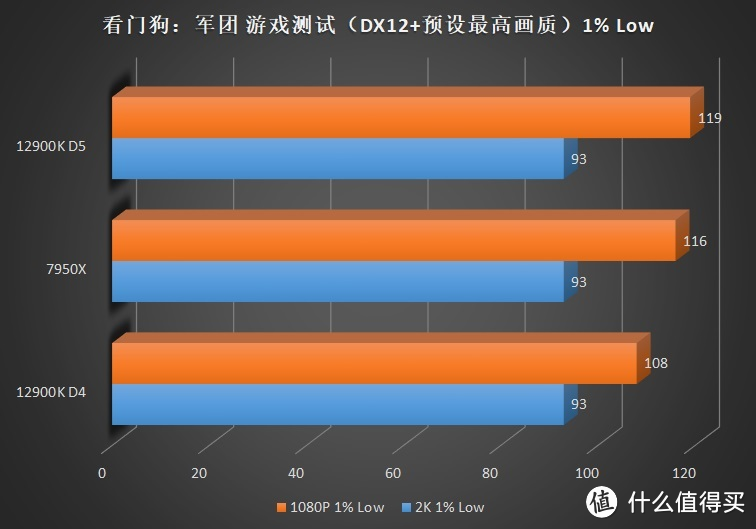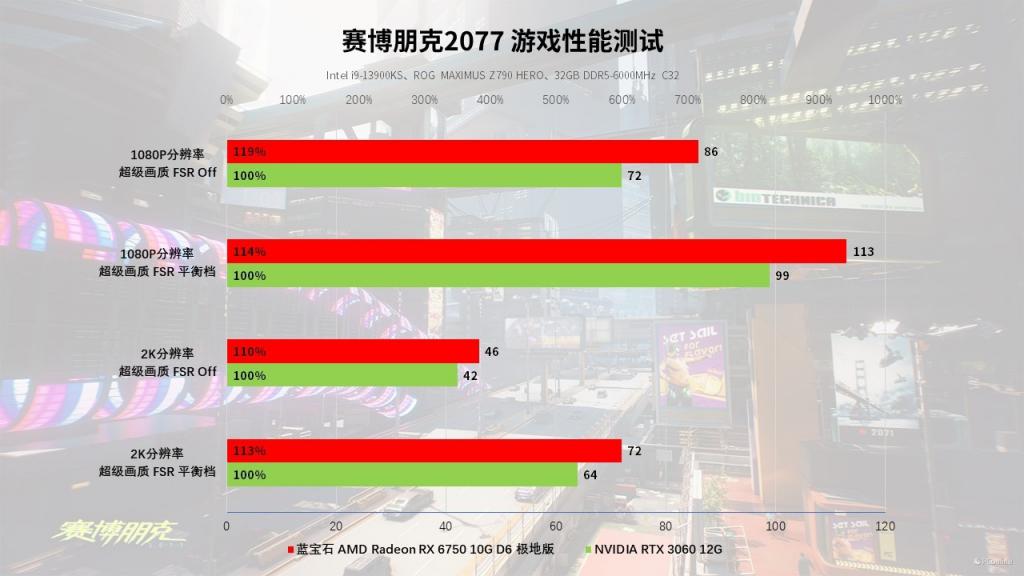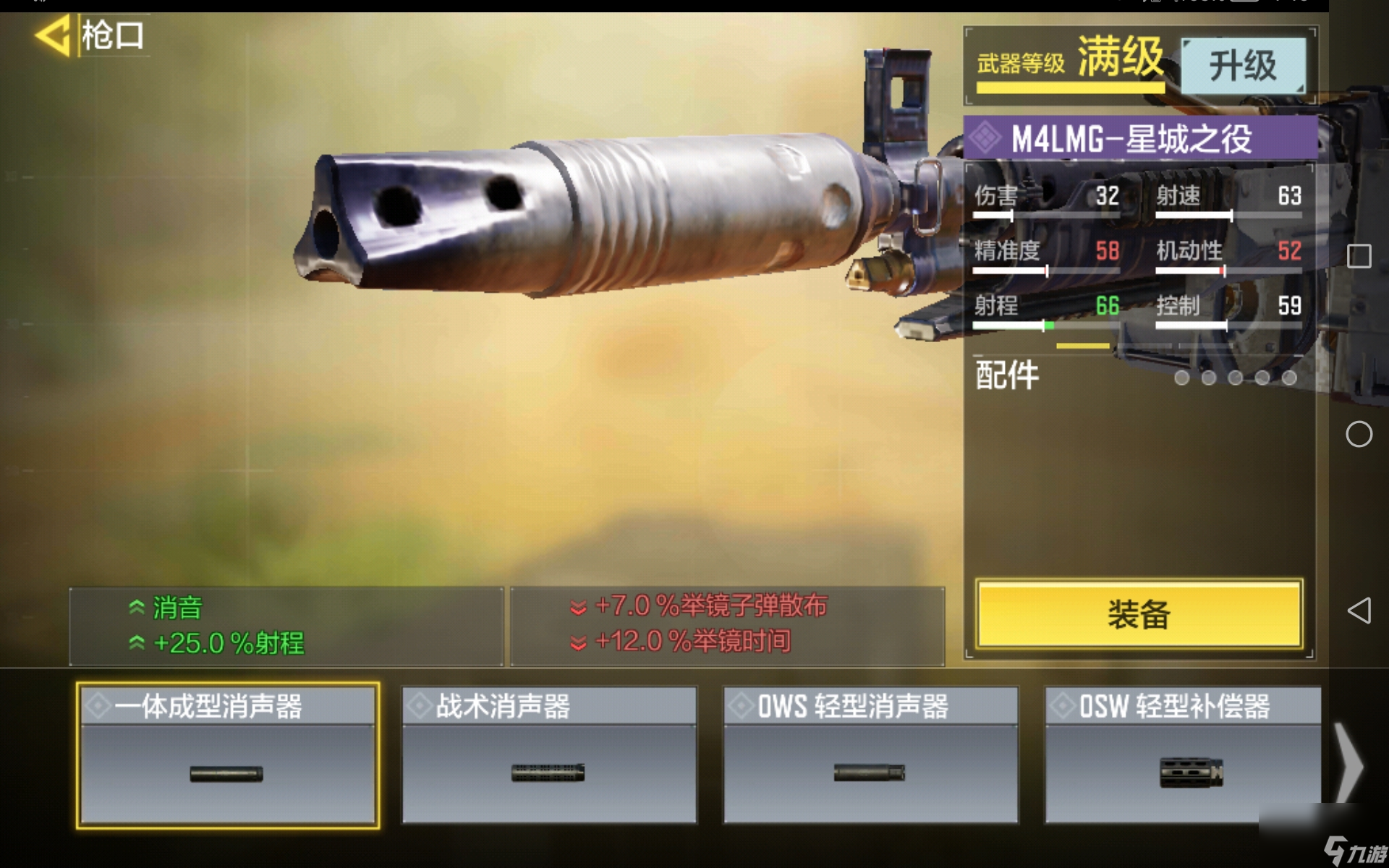双核浏览器怎么设置兼容性视图(双核浏览器怎么添加兼容性站点)
双核浏览器怎么设置兼容性视图(双核浏览器怎么添加兼容性站点),本文通过数据整理汇集了双核浏览器怎么设置兼容性视图(双核浏览器怎么添加兼容性站点)相关信息,下面一起看看。
目前新版本的Windows10系统已经遗弃了IE浏览器,换成了新上线的Edge浏览器。琳琅满目的插件 + 焕然一新的的 UI设计,令很多人心动。但是在网络上还是会碰到适配IE浏览器的网站,这是否意味着我们就再也无法访问了?这个视频就需要用到 Edge 的一项特殊功能 ——IE 模式。
一. 自动模式
工作中经常会遇到过一些网站在 IE 模式下访问才能正常,就适合使用“自动模式”。顾名思义,自动模式就是让 Edge 在遭遇这些网站时,能够自动进入 IE 模式,从而减少用户操作强度,具体步骤如下:
1. 点击 Edge 右上角“…”,在弹出菜单中点击“设置”;
▲ 进入“设置”面板
2. 点击“默认浏览器”,将右侧“允许在 Internet Explorer 模式下重新加载”修改为“允许”,在重启浏览器;
▲ 开启“IE 模式”功能
3. 再次进入“设置”→“默认浏览器”,点击“Internet Explorer 模式页面”右侧的“添加”,将你需要兼容的网页输入进去;
4. 再次打开网站时,就会发现网站已经自动运行在 IE 模式下了。
二. 手动模式
如果网站仅仅是临时用一下的话(比如报名),那么就可以使用手工 IE 模式,具体步骤如下:
1. 点击 Edge 右上角“…”,在弹出菜单中点击“设置”;
2. 点击“默认浏览器”,将右侧“允许在 Internet Explorer 模式下重新加载”修改为“允许”,重启浏览器;
3. 开启 IE 模式后,当遇到需要使用 IE 模式访问的网址时,只要点击右上角“…”,选择“在 Internet Explorer 模式下重新加载”,就会进入 IE 模式。和自动模式不同,手动模式仅作用于本次操作。如果下次再次打开该网站,依旧会恢复默认的 Edge 访问。
写在最后
出于安全性考虑,Edge 会对自动模式下设置了兼容的网址会有一个效期(默认 30 天)。也就是说每隔 30 天,我们就要对这些网址重新设置一次。
更多双核浏览器怎么设置兼容性视图(双核浏览器怎么添加兼容性站点)相关信息请关注本站。